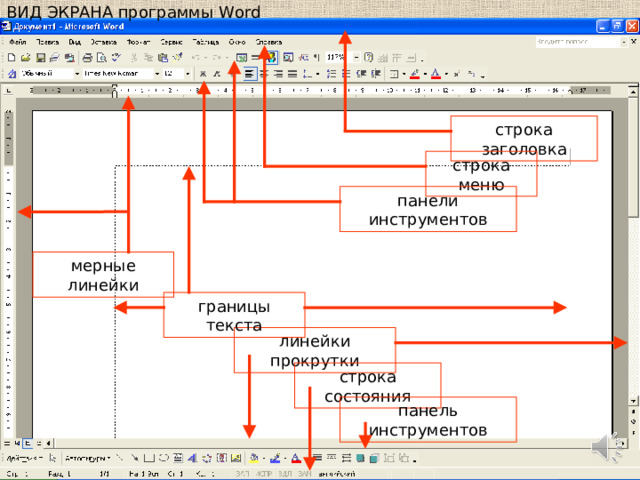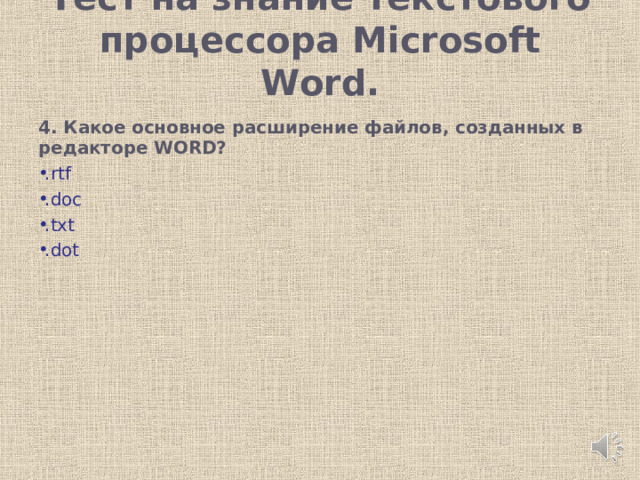На чтение 4 мин Опубликовано 05.03.2021
Обновлено 23.10.2022
Компьютерная клавиатура создана по образу и подобию панелей механических пишущих машинок. Однако, она содержит некоторые клавиши, которых не было на механических устройствах. Одна из них – клавиша Enter (от англ. «ввод»). С помощью неё переводят курсор на следующую строку и выполняют множество других операций. Узнаем про её использование подробнее.
Содержание статьи
- Виды
- Расположение
- Функции
- История
- Заключение
Виды
В современных кейбордах, как правило, можно встретить 3 разновидности «ввода»:
- Энтер, расположенный горизонтально, занимающий одну строку на клавиатуре. Известен также как ANSIEnter и характерен для персональных компьютеров, которые делают в США и близких к ним рынках;
- Двустрочный, формой напоминающий литеру «q», который также называют ISOEnter. Располагают на устройствах Европы, Юго-Восточной Азии, Латинской Америки. Именно к такому виду «ввода» мы привыкли в России и странах СНГ;
- «Перевернутый», другая версия ISOEnter. Занимает на клавиатуре две строки, но формой напоминает литеру «d». Распространен в девайсах, которые делаются на южнокорейском рынке.

Расположение
На сегодняшний день Enter является обязательным для любой компьютерной клавиатуры, а также ноутбуков, планшетов, смартфонов и любых других устройствах, позволяющих осуществлять набор текста.
На стандартной кнопочной панели персонального компьютера кнопка ввода располагается в правой части основного набора клавиш. Также есть возможность использовать её на сенсорном экране. Если пользователь пользуется цифровым кейбордом, то двойной энтер повышает скорость и удобство работы.

Функции
Наиболее часто энтер применяется при наборе текста. В его задачи входит разделение абзацев и перевод текста на следующую строку.
Однако этим функции не ограничиваются. Возможности также предусматривают:
- Выбор пункта меню;
- Подтверждение нажатия выделенной кнопки в диалоговом окне;
- Указание на выполнение отмеченной команды;
- Ввод сведений в ячейки электронных таблиц MSExcel;
- Открытие окна выделенного объекта в каталоге;
- Ввод команды в командной строке;
- Отправка запроса в адресной строке;
- Обозначает подтверждение завершения действия.
Для ускорения работы полезно знать, какими функциями кнопка обладает в сочетании с другими.
- Одновременное нажатие Shift+Enter обозначает перенос набора текста на новую строчку. При этом не начинается новый абзац и сохраняется форматирование.
- В MSExcel такое сочетание клавиш обозначает перевод курсора на ячейку выше. А с помощью сочетания Alt+Enter можно начать новую строку в текущей ячейке.
- Нажав совместно Ctrl+Enter, можно отправить электронную почту. Использование этой функции требует дополнительных настроек в MSOutlook.
История
На механических пишущих машинках для выполнения функции энтер (перевод текста на новую строку) использовался массивный рычаг для перевода «каретки». Естественно, это был не самый удобный способ. Он требовал приложения больших усилий со стороны наборщика.
Поэтому на электрических пишущих машинках отказ от такого метода стал одним из основных усовершенствований. Впервые, в начале XX века, на печатной панели возникает тумблер для возврата каретки и перехода на новую строку. Его назвали «Left», а под ним расположили «Right», который отвечал за перемещение каретки в конец листа. Фактически, эти две кнопки стали прообразом Enter, который появился на привычных нам компьютерных кейбордах.

Долгое время ЭВМ были задействованы только в военной и научной промышленности. Пройдет более полувека, прежде чем персональные компьютеры начнут использоваться в повседневной жизни людей.
Примерно в начале 80-х годов XX столетия компьютерная панель для набора текста начала приобретать современные очертания. На ней появились клавиши «CTRL», «Alt». Имевшийся на тот момент энтер обозначал функцию ввода информации.
Окончательно в современном виде компьютерная клавиатура сформировалась в 1987 году. Клавиш на ней стало 101 вместо 83. Появилось больше функциональных кнопок, ряд клавиш был продублирован с двух сторон. Именно в это время клавиша Enter начинает обозначать те функции, которыми мы пользуемся по сей день.
Заключение
Как показывает практика, клавиша Enter является одной из наиболее используемых в современных клавиатурах. Возможно, в скором времени, производители персональных компьютеров и других электронных устройств усовершенствуют функционал этой клавиши. Вероятно, что после этого создадут новые сочетания кнопок для ускорения работы пользователей. Однако, основные инструменты для введения данных останутся неизменными на протяжении еще очень долгого времени.
Python программист. Увлекаюсь с детства компьютерами и созданием сайтов. Закончил НГТУ (Новосибирский Государственный Технический Университет ) по специальности «Инфокоммуникационные технологии и системы связи».
From Wikipedia, the free encyclopedia
(Redirected from Enter Key)
The return (the red circle on the left) and enter (the green circle on the right) keys on a keyboard
On computer keyboards, the enter key ⌅ Enter and return key ↵ Return are two closely related keys with overlapping and distinct functions dependent on operating system and application.
Functions[edit]
The return key has its origins in two typewriter functions: carriage return, which would reset the carriage to the beginning of the line of text, and line feed, which would advance the paper one line downward. These were often combined into a single return key, a convention that continues in modern computer word processing to insert a paragraph break (¶).[1]
An OK button which can be invoked by pressing a return key, or possibly an enter key
The enter key is a computer innovation, which in most cases causes a command line, window form, or dialog box to operate its default function. This is typically to finish an «entry» and begin the desired process, and is usually an alternative to clicking an OK button.[2] Additionally, it can act as the equal to = button in calculator programs.
On modern computers both keys generally have all the functions of the other, allowing for either key to be used, or even for them to be combined into a single key, as is the case with most laptops. Microsoft Windows makes no distinction between them whatsoever,[citation needed] and usually both keys are labelled as enter on Windows keyboards with the United States layout. Other operating systems, such as Apple’s Darwin-based OSs, generally treat them equivalently while still maintaining the technical and descriptive distinction, allowing applications to treat the two keys differently if necessary.
Location[edit]
Return (red) and Enter (green) keys highlighted on the ANSI United States layout (top) and ISO British layout (bottom).
The enter key is typically located to the right of the 3 and . keys on the lower right of the numeric keypad, while the return key is situated on the right edge of the main alphanumeric portion of the keyboard. On ISO and JIS keyboards, return is a stepped double-height key spanning the second and third rows, below ⌫ Backspace and above the right-hand ⇧ Shift.[3] On ANSI keyboards it is wider but located on the third row only, as the backslash key is located between it and ⌫ Backspace.
An example of a non-standard double-height ANSI return key on the NeXTstation keyboard (alongside several other non-standard elements)
Some variants of the ANSI keyboard layout create a double-height return key by subsuming the backslash key into it. This alternate form is most popular in Asia, particularly Russia and Korea. However, this requires the relocation of the backslash key and is relatively uncommon on modern keyboards elsewhere.[4]
Keyboard symbols[edit]
Apple Pro keyboard, showing symbols on the return key and, on the number pad, the enter key
The return key symbol is U+23CE ⏎ RETURN SYMBOL, an arrow pointing down and leftward; however, rendering of the symbol varies greatly by typeface, with it appearing hollow in some or with an additional initial rightward bar in others. For this reason, U+21B5 ↵ or U+21A9 ↩ are sometimes used instead.[5] On most ISO and other keyboards worldwide the return key is labelled solely with the ⏎ symbol across all platforms. Meanwhile, on ANSI US keyboards it is labelled as ↵ Enter by Windows OEMs (sometimes even without the return symbol) and as return by Apple.[6]
For enter, U+2386 ⎆ ENTER SYMBOL exists in Unicode for the ISO 9995-7 enter key symbol;[7] however, it is infrequently used, one example being the French Canadian keyboard.[8] Windows keyboards worldwide tend to simply label the key with the text ↵ Enter, while Apple uses the symbol ⌤ (U+2324 ⌤ [9] or U+2305 ⌅ ) on ISO and JIS keyboards and the text ⌅ enter on ANSI US keyboards;[10] this is acknowledged by an annotation «enter key» on U+2324 in the Unicode code chart.[7]
History[edit]
On IBM’s 3270 and 5250 line of terminals, the Enter key was located to the right of the space bar and was used to send the contents of the terminal’s buffer to the host computer. The Return key was located in a more standard location and was used to generate a new line.
Apple also took advantage of this situation to create an editable command line environment called a «Worksheet» in the Macintosh Programmer’s Workshop, where return was used strictly as a formatting key while enter was used to execute a shell command or series of commands in direct mode. This strict dichotomy has since been relaxed, so that now there are very few situations within macOS where enter and return are not equivalent.
One example of this continued division of use is the type tool in Adobe Photoshop, where the return key produces a new line while the enter key ends editing mode. Another is Mathematica, where the Return key creates a new line, while the Enter key (or Shift-Return) submits the current command for execution.
Historically, many computer models did not have a separate keypad, and only had one button to function as Enter or Return. For example, the Commodore 64 (manufactured from 1982) had only the «Return» key. Most laptop computers continue in this combined tradition.
Before computers, on electric typewriters the «Return» key was kept comparatively large. This is due to the frequency of usage (which also includes the space bar), and therefore, is kept large to reduce the likelihood of finger slips.[citation needed]
See also[edit]
Wikimedia Commons has media related to Enter key.
- Carriage return
- Numeric keypad
References[edit]
- ^ «return key». Cambridge Dictionary. Cambridge University Press. 2020. Retrieved 2020-09-14.
- ^ «Enter key». PCMag. Ziff Davis, LLC. Retrieved 2020-09-14.
- ^ «ISO/IEC 9995-1:2009 Information technology — Keyboard layouts for text and office systems — Part 1: General principles governing keyboard layouts». International Organization for Standardization. 2009.
- ^ «Return key». Deskthority Wiki. Deskthority. Retrieved 2020-09-14.
- ^ Lee, Xah (2010-09-03). «Keyboard Symbols ⌘ ⏎ ⌫». Σ Xah Code. Retrieved 2020-08-31.
- ^ «Mac Accessories». Apple Inc. Retrieved 2020-09-14.
- ^ a b «Miscellaneous Technical» (PDF). Unicode Standard. Unicode Consortium.
- ^ Jobin, Maxime (2012-03-27). «Where are [ and ] in a French keyboard?». Ask Different. Stack Exchange.
- ^ Apple Computer (2005-04-05). «Map (external version) from Mac OS Keyboard character set to Unicode 4.0 and later». Unicode Consortium.
0x04 0x2324 # UP ARROWHEAD BETWEEN TWO HORIZONTAL BARS # Enter key
- ^ Weaks, Joe (2005-05-15). «Special Key Symbols». The Macintosh Biblioblog. BlogSpot. Retrieved 2012-09-19.
|
IBM PC keyboard (Windows, ANSI US layout)
|
||||||||||||||||||||||||
|---|---|---|---|---|---|---|---|---|---|---|---|---|---|---|---|---|---|---|---|---|---|---|---|---|
| Esc | F1 | F2 | F3 | F4 | F5 | F6 | F7 | F8 | F9 | F10 | F11 | F12 | PrtScn/ SysRq |
Scroll Lock |
Pause/ Break |
|||||||||
|
|
Insert | Home | PgUp | Num Lock |
∕ | ∗ | − | |||||||||||||||||
| Delete | End | PgDn | 7 | 8 | 9 | + | ||||||||||||||||||
| 4 | 5 | 6 | ||||||||||||||||||||||
| ↑ | 1 | 2 | 3 | Enter | ||||||||||||||||||||
| ← | ↓ | → | 0 Ins |
. Del |
Тема урока: «ТЕКСТОВЫЙ РЕДАКТОР MS WORD . Панели инструментов.» Информатика 8 класс. Погожих А.Н., учитель-дефектолог, ГБОУ «Донецкая СШИ № 29»
ТЕКСТОВЫЙ РЕДАКТОР
(также редактор текстов, текстовый процессор) – это компьютерная система обработки текстовой информации.
Это прикладная программа, которая предназначена для создания и редактирования виртуальных (электронных) текстовых документов.
Профессиональной программой для тех же целей является издательская система.
ВИД ЭКРАНА программы Word
строка заголовка
строка меню
панели инструментов
мерные линейки
границы текста
линейки прокрутки
строка состояния
панель инструментов
Внешний вид окна программы может отличаться и зависит от настроек. Например, панелей инструментов может быть больше или они могут отсутствовать. Скрыть или отобразить панели инструментов можно с помощью меню Вид Панели инструментов Имена активных панелей отмечены. Обычно, активны панели Стандартная и Форматирование .
Обратите внимание, с помощью меню Вид можно отображать и скрывать мерные линейки , задавать различные режимы отображения документа: Обычный , Веб-документ , Разметка страницы , Структура . А также указывать масштаб отображения документа на экране.
Другие настройки программы Word можно задать в меню Сервис Параметры… При этом открывается окно со множеством вкладок. Перед вами вкладка Вид .
На этой вкладке можно, например, указать отображение строки состояния и границ текста , а также специальных символов – знаков форматирования.
Домашнее задание:
- Запишите в тетрадь дату и тему урока
- Внимательно изучите видеопрезентацию с моим объяснением.
- Ответьте на вопросы теста по теме «Панели инструментов MS Word »
Тест на знание текстового процессора Microsoft Word.
1. Какой пункт меню позволяет настроить панель инструментов текстового процессора WORD?
- Формат
- Вид
- Правка
- Справка
Тест на знание текстового процессора Microsoft Word.
2. При наборе текста в редакторе WORD клавиша Enter используется для:
- Вставки рисунка
- Перехода на новую строку
- Перехода на новый абзац
- Перехода на новую страницу
Тест на знание текстового процессора Microsoft Word.
3. В каком пункте меню можно настроить параметры страницы текущего документа?
- Формат
- Вид
- Файл
- Сервис
Тест на знание текстового процессора Microsoft Word.
4. Какое основное расширение файлов, созданных в редакторе WORD?
- .rtf
- .doc
- .txt
- .dot
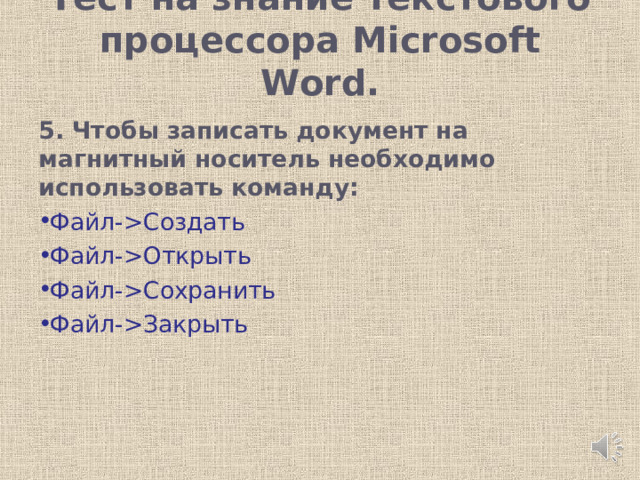
Тест на знание текстового процессора Microsoft Word.
5. Чтобы записать документ на магнитный носитель необходимо использовать команду:
- Файл-Создать
- Файл-Открыть
- Файл-Сохранить
- Файл-Закрыть
Для чего используется кнопка Enter в программе Word?
Если нажать в середине уже готового абзаца, Word создаст новый абзац и перенесет оставшуюся часть текста в его начало. Клавиша работает так же, как любая другая клавиша. Разница заключается лишь в том, что при нажатии вводится специальный символ, который создает новый абзац.
Где находится кнопка ввод на клавиатуре?
п. Традиционно располагается с правой стороны клавиатуры; современные клавиатуры для настольных компьютеров имеют две клавиши ↵ Enter. Как правило, клавиша имеет довольно большой размер — шире неё только клавиша Space и ⇧ Shift, а в высоту ↵ Enter на стандартных клавиатурах одна из самых больших клавиш, наравне с +.
Как нажать Enter без клавиатуры?
Включение без клавиатуры
- После включения компьютера несколько раз нажимаем на одну из клавиш — Del, F2, F10, ESC. …
- В верхнем меню биоса выбираем вкладку power.
- В APM Configuration или Power Management Setup выбираем Power on by PS2/ Keyboard и нажимаем Enter.
Как нажать F1 если не работает клавиатура?
Первые два способа — идентичны запуску без клавиатуры — используем кнопку включения или биос. В нем в конфигурации включения выбираем запуск при помощи определенных клавиш, например, Cntr+ESC. Если на учетку задан пароль, просто набираем его с клавиатуры и нажимаем Enter.
Чем можно заменить кнопку Enter на клавиатуре?
Обычно Ctrl-M. А вот здесь Enter присутствует.
Чем можно заменить кнопку Esc?
е. вместо нее будет использован левый Ctrl); нажать кнопку сохранения «Save layout» (система будет перезагружена).
Что делать если не работает кнопка Enter?
Мы создали 8 методов, которые помогут вам решить вашу проблему.
- Способ 1: поворот липких ключей и фильтров
- Способ 2: удалить клавиатуру
- Способ 3: обновить драйвер клавиатуры
- Способ 4. …
- Способ 5: обновить компьютер с Windows.
- Способ 6: протестируйте клавиатуру на другом компьютере или ноутбуке
Чем можно заменить пробел на клавиатуре?
В русском языке пустое пространство между словами принято называть «пробел». Соответственно, адаптивное для русскоязычных пользователей название клавиши Space и будет Пробел. Аналогичный пример можно привести с клавишей Enter.
Что делать если не работает пробел?
Пробел или Enter не работают Откройте «Параметры» > «Специальные возможности» > «Клавиатура» > и с правой стороны найдите и выключите пункты: Использовать залипание клавиш. Использовать фильтрацию ввода.
Что делать если на компьютере не работает пробел?
Как починить неработающий пробел или enter?
- Проверьте настройки для Sticky Keys и Filter Keys.
- Запустите средство устранения неполадок клавиатуры.
- Откат, удаление или обновление драйвера клавиатуры.
- Физически проверьте клавиатуру.
Как правильно поставить пробел на клавиатуре?
Чтобы вставить клавишу на место, нужно закрепить оба крепления. Сначала вставляем в соответствующие пазы нижние скобы, затем верхние, и очень аккуратно придавливаем кнопку до характерного щелчка так, чтобы ни одна скоба не выпала из своего паза. Попробуем на этой клавиатуре отсоединить клавишу Shift.
Как снять клавишу пробел на клавиатуре?
Поэтому снимать клавишу пробела следует начинать с отсоединения сперва металлических усилителей по бокам от клавиши, затем металлического усилителя по нижнему краю клавиши, начиная слева и направо (см на фото).
Как поставить пробел на ноутбуке?
Если же механизм поломался, то найдите на клавиатуре лишнюю кнопку, которой не пользуетесь. Это может быть одна из двойных клавиш Alt, Ctrl, CapsLock, Shift. Также подденьте ее с посадочного места с одной стороны. Далее аккуратно выньте пружинящий механизм, а затем вставьте его вместо поломанного на пробеле.
Как поставить пробел в ворде?
Как сделать / поставить неразрывный пробел в Microsoft Word 2007, 2010, 2013: сочетание клавиш Ctrl + Shift + Space:
- перейти на вкладку «Вставка»,
- нажать на кнопку «Символ», затем «Другие символы»,
- в открывшейся форме выбрать вкладку «Специальные знаки»,
- выбрать в списке «Неразрывный пробел«,
- нажать кнопку «Вставить«.
Как поставить пустой пробел?
Копируйте на телефон символ пробела между скобочек → [⠀⠀⠀⠀⠀] — для удобства между скобок поместил 5 невидимых пробелов. Зажимаете клавишу Alt, не отпуская её, справа на цифровой клавиатуре набираете код «255», отпускайте.
Как вставить длинный пробел?
Добавляем длинный или короткий пробел
- Откройте вкладку “Вставка” и в меню кнопки “Символ” выберите пункт “Другие символы”.
- Перейдите во вкладку “Специальные знаки” и найдите там “Длинный пробел”, “Короткий пробел” или “¼ пробела”, в зависимости от того, что вам необходимо добавить в документ.
Как в ворде сделать неразрывный пробел?
Неразрывный пробел в MS Word В текстовом редакторе Microsoft Word вставка неразрывного пробела может осуществляться через пункт меню «Вставка символа», либо комбинацией клавиш Ctrl + ⇧ Shift + Пробел , либо с использованием Alt-кода ( Alt + 0160 или Alt + 255 ).
Когда ставить неразрывный пробел?
Случаи, когда следует использовать неразрывный пробел:
- инициалы («Иванов И. …
- сокращения с точками («и т. …
- числа с последующим словом или единицей измерения («20 солдат», «10 м», «1999 год»);
- числа с пробелами («11 000 руб»);
- предлоги, союзы и некоторые частицы с последующим словом («на Солнце», «а затем», «не прыгает»);
Как сделать неразрывный абзац?
Щелкните место, где требуется вставить неразрывный пробел, и нажмите клавиши CTRL+SHIFT+ПРОБЕЛ.
Чем неразрывный пробел отличается от обычного?
Как обозначается неразрывный пробел В «обычном» режиме отображения символов неразрывные пробелы ничем не отличаются от обычных. Они становятся видны в режиме отображения скрытого текста: обычный пробел отображается как точка посередине строки, неразрывный — как кружочек.
Как выглядит неразрывный пробел?
Стандартный пробел выглядит, как чёрная точка, неразрывный — как небольшой кружочек вверху строки. С этой опцией можно запретить самостоятельный перенос фразы в Ворде. Не стоит разделять буквенные сокращения, единицы измерения, формулы, инициалы с фамилией.
Что такое невидимый пробел?
Шаг 2. Чтобы разделить текст на абзацы, используйте секретный пробел (невидимый символ). «⠀» — Вот он, секретный пробел для Инстаграм или, как его еще называют, невидимый символ (в кавычках).
Что такое неразрывный дефис?
Неразрывный дефис — знак дефиса, по которому нельзя сделать перенос на следующую строку.
Как сделать длинное тире в презентации?
Итак, чтобы поставить в презентации длинное тире, используйте сочетание Alt+0151 или Alt+Ctrl+минус (на цифровой клавиатуре).
Как скопировать невидимый пробел?
Скопировать пробел для инстаграм можно в ковычках ниже: Вот он в ковычках ->“⠀”
Enter может относиться к любому из следующего:
1. В качестве альтернативы, называемой клавишей Return, при обращении к клавиатуре клавиша Enter используется для отправки курсора на следующую строку или выполнения команды или операции. Большинство полноразмерных клавиатур ПК имеют две клавиши ввода; одна над правой клавишей Shift, а другая в правом нижнем углу цифровой клавиатуры.
Ниже приведен обзор клавиатуры компьютера с клавишами ввода, выделенными синим цветом на главной клавиатуре, а также цифровой клавиатуры.
Примечание. Клавиатуры Apple имеют клавишу «Возврат» рядом с клавиатурой и клавишу «Ввод» рядом с цифровой клавиатурой.
В таких программах, как Microsoft Word, когда вы нажимаете клавишу Enter, он может перейти к следующему абзацу вместо следующей строки. В этих программах для перехода на следующую строку нажмите сочетание клавиш Ctrl + Enter вместо только Enter.
Что такое стрелка на клавише Enter?
Иногда называемая стрелкой локтя, стрелка на клавише Enter показывает, что произойдет, когда вы нажимаете клавишу, которая перемещает курсор вниз на следующую строку и влево.
Как используется клавиша Enter и какова ее функция?
Клавиша Enter чаще всего используется для возврата к следующей строке или начала нового абзаца. Например, когда я нажимаю клавишу Enter в конце этого предложения, начинается следующий абзац.
Ниже приведены некоторые другие примеры и места, где клавиша Enter используется на компьютере.
- Вернуться к следующей строке или начать новый абзац в текстовом редакторе.
- Отправить форму. Например, во всех поисковых системах, когда вы вводите то, что хотите найти, вы можете нажать Enter, не перемещая мышь на кнопку поиска.
- Активируйте кнопку или другой объект. Например, при навигации с помощью клавиатуры вы можете нажимать клавишу Tab до тех пор, пока не будет выделена кнопка, а после выделения нажмите клавишу Enter, чтобы нажать кнопку.
- Откройте веб-страницу после того, как URL был введен в браузер. Например, вы можете ввести computerhope.com в адресной строке и нажать клавишу Enter, чтобы открыть домашнюю страницу Computer Hope.
Примечание. Как упоминалось выше, клавиши Enter и Return активируют все, что выделено или выбрано. Поэтому, если вы не печатаете, вы не должны нажимать клавишу Enter, не зная, что выбрано. Например, если выбрана кнопка «ОК» и вы нажмете «Ввод», это будет то же самое, что и кнопка «Ок».
Какую клавишу ввода я должен нажать?
На клавиатурах, которые имеют две клавиши Enter. Некоторым пользователям может быть неудобно знать, какую клавишу Enter нажимать. Обе клавиши ввода выполняют одну и ту же функцию. Поэтому вы можете нажать клавишу, которую вам проще всего использовать. Однако рекомендуется вводить клавишу ввода, ближайшую ко всем остальным буквам, при вводе текста и использовать клавишу ввода на цифровой клавиатуре при наборе цифр.
Практикуйтесь, используя клавишу Enter
Ниже приведено поле textarea, которое можно использовать для тренировки с помощью клавиши Enter. Используйте этот интерактивный текст, чтобы поместить Enter в середине текста и в конце строки. В этом примере, если вы хотите начать новый абзац, вам нужно будет щелкнуть в конце предложения и затем дважды нажать Enter.
Сколько клавиш Enter на клавиатуре?
На клавиатуре компьютера есть две клавиши Enter: одна на правой стороне главной клавиатуры и одна в правом нижнем углу цифровой клавиатуры. Клавиатуры и ноутбуки без цифровой клавиатуры имеют только одну клавишу Enter на клавиатуре. Клавиатуры Apple могут иметь клавишу возврата и клавишу ввода. Хотя эти клавиши выполняют одну и ту же функцию, если бы вы подсчитывали клавиши с надписью «Enter» на клавиатуре Apple, это была бы только одна клавиша Enter.
2. В общем, ввод или ввод относится к тому, когда данные или информация помещаются (вставляются) в компьютер. Например, при поиске чего-либо в поисковой системе, такой как Google, вы вводите запрос или набор слов, чтобы найти больше информации.
Как вы вводите информацию в компьютер?
Информация вводится в компьютер с помощью устройства ввода. Хорошим примером устройства ввода, обычно используемого для ввода информации в компьютер, является клавиатура компьютера.
Ввод, условия клавиатуры, разрыв страницы, возврат